【好猫字幕组译制】Blender动画大师,角色动画而言我愿称之为最强

2-1
物体变换数据
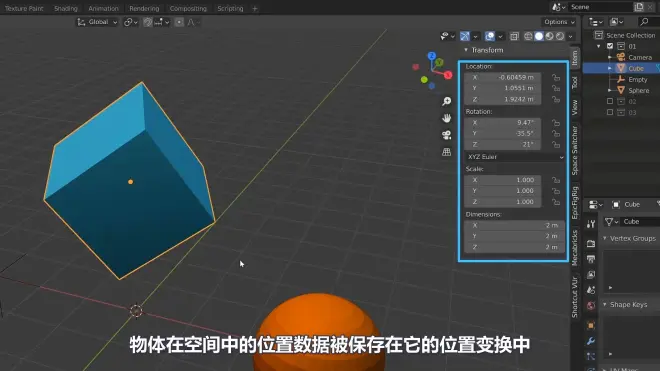
1.这些数据会影响物体的原点,所以说当你在变换一个物体时你只是变换了他的原点。(所有物体都是围绕或朝向原点旋转和缩放的)。
2.变换是基于世界空间的原点所测量的

1.在blender中任何物体都有一个原点
但创建物体动画时,我们操控的是物体原点的坐标,所以在动画中操作一个物体就是操作空间中的一个点。
2.物体变换的数据是基于物体与世界坐标系原点的数值
2-2
1.移动和缩放是沿着物体的轴向进行的,而旋转是围绕着物体的轴进行的。
2.可以使用变换增量来偏移已有的物体动画。
2-3
1.可以利用时间轴在不同的关键帧直接进行导航,也可以通过记录任意数据来创建关键帧(不管他是一个变换通道还是颜色)。
2.blender会在相邻两个关键帧内自动创建插值
3.打上关键帧的数值显示为黄色
已经带有动画的数值显示为绿色(插值),表示之前插入了关键帧,但在这一帧他们的数值没有改变,在关键帧之间或在插值过程中。
物体之前已经打上过关键帧且物体变换通道发生改变但还未记录下来打上关键帧为橙色。
灰色表示没有动画的数值
4.左右键可以左右一帧一帧的一点,上下键会从上一个关键帧跳到下一个关键帧。shift加左右键能够直接移动到初始帧或结束帧。都可以通过ui来操作

5.动画就是在有限的时间中对物体的不同变换
6.自动插针能帮你记录物体的任何变换。
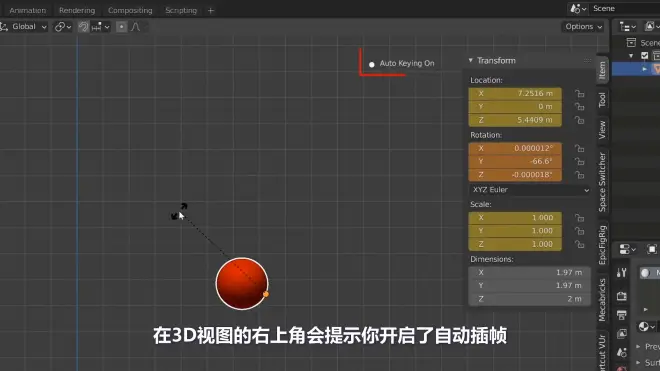
2-4
1.在时间轴上对关键帧进行缩放会远离和接近当前的播放帧。

2.R不能旋转关键帧而是能改变关键帧的类型。
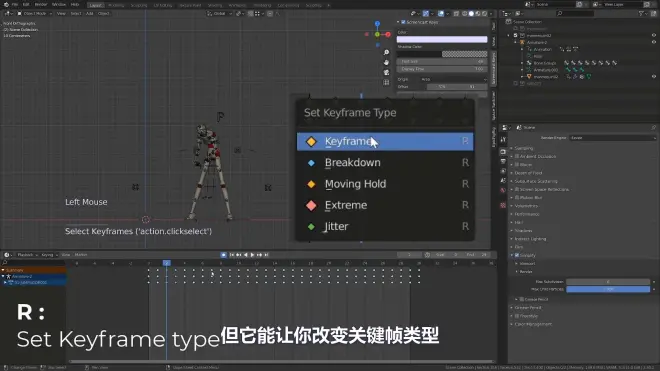
3.改变关键帧的类型不会影响动画,只是对关键帧的视觉修改,能更好的组织动画。
4.数字键盘上的0键,能居中到当前所在播放帧的位置,是播放帧处在时间线居中的位置
5.小键盘上的。号键能聚焦当前所选项
6.home键会显示第一个关键帧帧到最后一个关键帧的整个动画。
7.p键可以预览拖拽选中你想重复播放的部分
8.alt+p可以清除预览
9.可以通过点击时间轴上的时钟按钮激活预览范围,并设置开始和结束帧。
10.ctrl+home设置动画的起始帧,
11.ctrl+end设置动画的结束帧
12.当你按下时钟键开启(P)预览范围后按下ctrl+home/ctrl+end就是设置预览范围的起点和终点。
ctrl+左键选中播放帧之前或之后的所有关键帧
13.b键进行拖拽或左键拖拽进行框选
14.时间线只是动画的总览
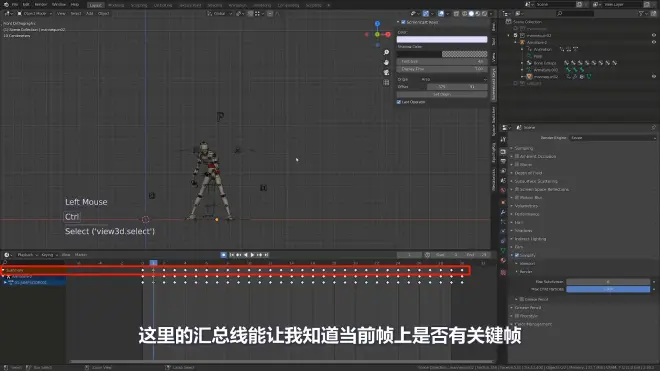
15.可以在时间线上创建不同的标记,可以将多个摄像机绑定到标记上,直接通过动画从一个摄像机跳转到另一个摄像机。(M键添加标记,相机可绑定在标记上(ctrl+b)
16.时间线上的汇总线能知道当前帧上是否有关键帧。

17.选中汇总线上竖列的首个关键帧会选中当前所处这一帧上的所有关键帧。(对偏移整组关键帧是非常方便的)。

2-5
1.电脑在两个关键帧之间填充后的动画叫做插值。
2.掌握好时机(也就是节奏)与间隔,也就是关键帧(极端帧)。间隔就是从一帧到另一帧球体的不同位置。
举例:就是球离开低面、飞上天空和撞向地面的瞬间,它是由动画的关键时刻或极端情况所定义的。
3.这些点在每个关键帧上都标记了球体原点的位置。

这个间隔是基于我们动画的时机和两个关键帧之间的插值的。
4.贝塞尔曲线效果为缓入和缓出,也就是当物体从一个关键帧出发时会加速,当它快到达下一个关键帧时减速。因此被称为缓入和缓出。
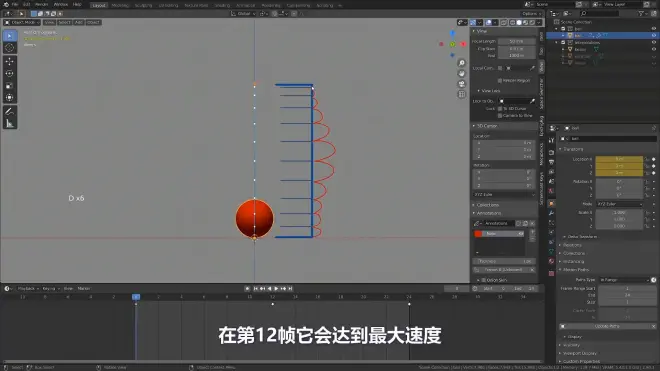
5.线性插值效果更为机械化,不同关键帧之间的间隔时相同的。在线性中物体的速度是不变的,因此对机械运动或行走循环(脚着地时)较有用处。速度是恒定的
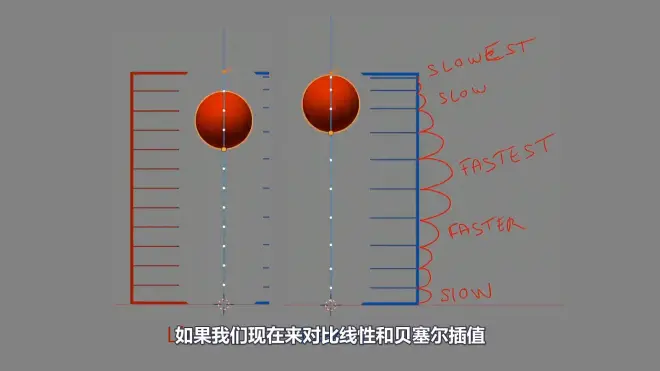
6.常值插值,没有插值指挥播放关键帧,用来专注动画的时机时非常有用。用来创建动画框架使用的插值。
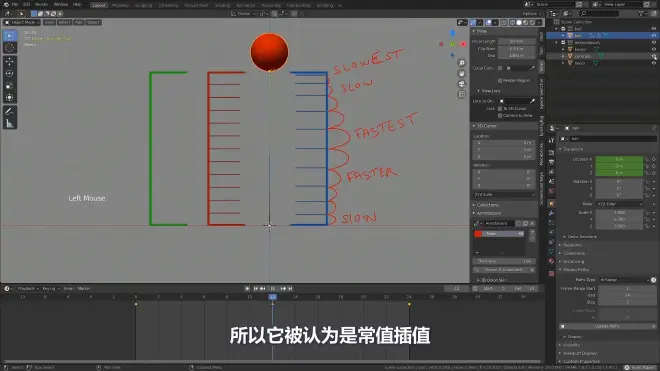
7.大多数动画blocking(动画框架)就是第一阶段,他是非常重要的。
8.T可以改变插值模式,在改变关键帧的插值模式时一定要先选择要变换的关键帧。
2-6
制作弹球动画的框架
1.将插值类型改为常值这样做是为了不被任何插值所影响,关注动画的关键帧时机和形状。
2.拉伸与挤压。挤压会给我们两个信息,球被扔出的冲击力和其材质的柔软度。当然拉伸与挤压时物体的体积必须保持不变
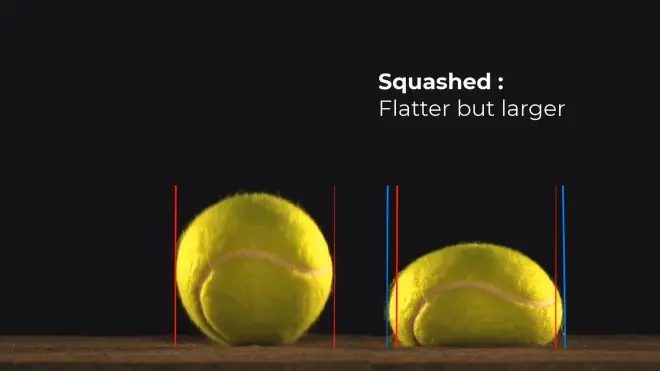

拉伸用来表示速度信息
3.通过搭出基本框架。随后在进行细分处理
4.球体向上和向下的时机应该使均匀的。因此将第12帧移至第1帧。
5.细节:在球体到达最高点时将其稍微压扁,可以理解为他减速到达停止点所受的惯性力
6.随后球体所有的极端姿势都打上了关键帧,大致的时机也确定了。足够使用样条曲线进入动画制作的下一阶段。但我们可以添加一些中间帧来进行细化,使框架拥有更多的细节。
7.中间帧能让我们知道球体在空中的间隔。
8.因为球体在向上时不断减速因此越向上空间距离则越短,速度也就越慢因此将在四米高度的关键帧离第四帧近一些放在第7帧。而下落的过程物体速度不断上升间隔减少速度加快,因此要将四米高的帧率放在低21帧即可。
总结:在动画框架阶段我们需要给极端姿势k帧,制定大致的时机,并可以利用中间帧来输入更多的间隔和时机信息,还可以使用挤压和拉伸来输入速度和物理信息,但物体的体积不能发生该改变。
2-7
1.曲线只是数值随时间变化的一种显示方式
而曲线编辑器的左边的数字代表的便是数值,
而上边一栏则代表了时间。
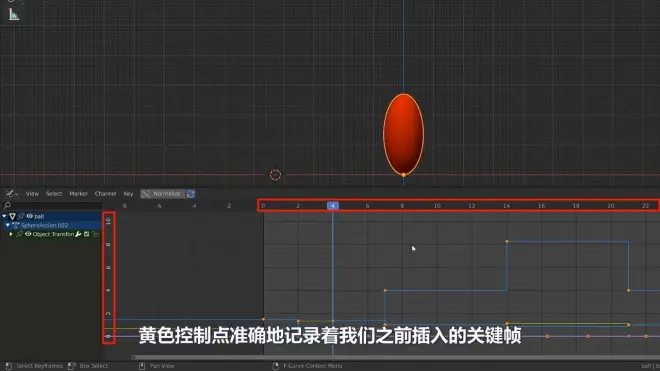
也就是在曲线编辑器中选中的控制点就是当前关键帧下球体的数值。
2.左边的侧栏为通道,双击通道会选中当前曲线上的所有控制点,shift+h能够隐藏除选中曲线外的所有曲线。
3.

4.在操作前移除不必要的通道、保持曲线编辑器整洁的好习惯。
5.我们可以在物体变换通道找到对应值,也可以通过曲线控制点上找到对应的值

6.N键也可以查看关键帧通道的位置数值和插值类型。
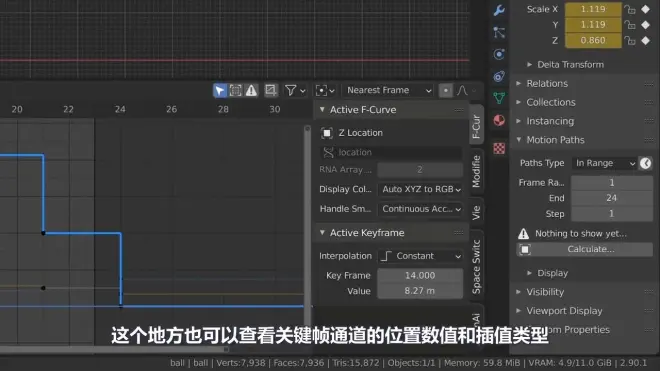
7.将常值模式切换为贝塞尔模式或曲线模式的过程称之为样条线阶段。
8.曲线越垂直动画的速度就越快,间隔也越大
反之曲线越水平动画速度越慢,间隔也越小。
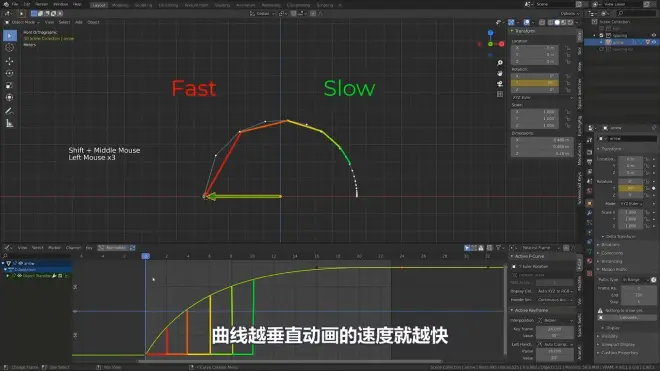
9.当x轴运动为线性时,z位置的曲线和3d视图中的运动路径时对齐或近似的。
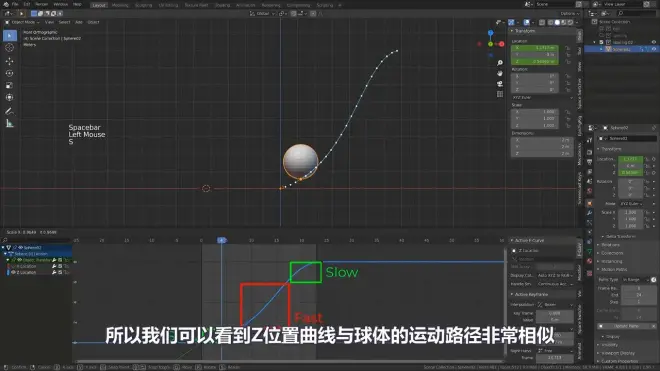
10.曲线平直的形状表示数值在该时间内未发生任何变化。
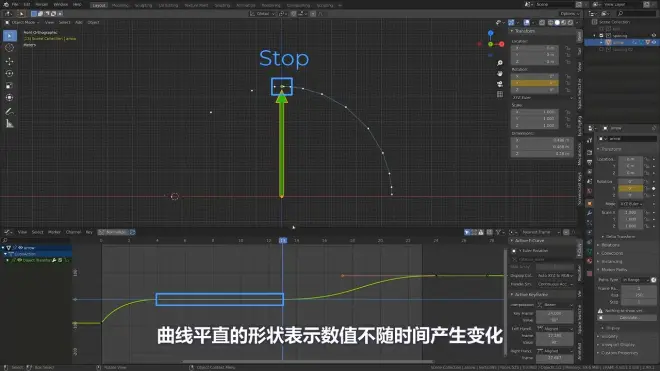
总结:曲线是数值随时间变化的一种表现形式。曲线形状越垂直,数值变化就越快,同时间隔也越大,反之。一条平坦的曲线表示数值没有变化。
2-8
1.控制点是关键帧的数值,而每个控制点都会有两个控制柄,可以来改变插值的设置,V可以改变控制柄的预设,默认情况下所有关键帧的控制柄都设置为自动钳制。
2.你可以在N面板查看所选关键帧的控制柄类型。

3.。当关键帧设置为自动钳制时,blender会用最平滑的插值从一个关键帧到另一个关键帧。
如果将关键帧移到前一个或后一个关键帧的数值之外时
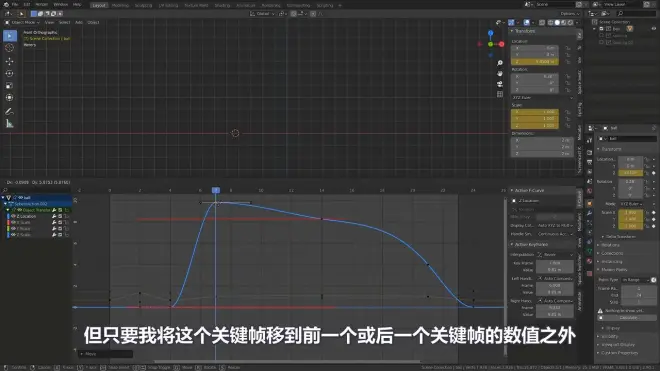
手柄就会变平
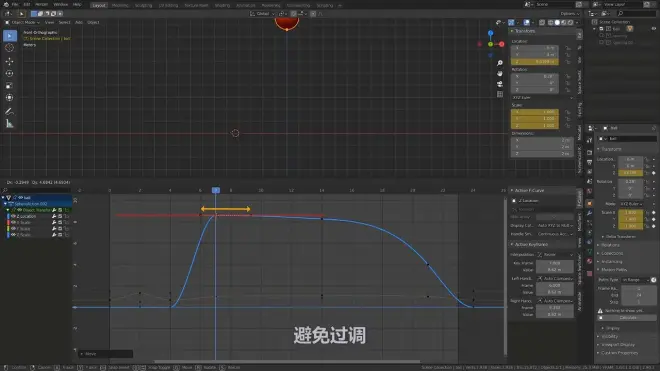
所以它会将曲线的数值钳制在当前关键帧内,避免过调。
.切换为自动模式,会拥有同上类似的效果,bledner会让前一帧到后一帧的插值尽量平滑,但是自动模式无法避免过调。
5.对于曲线而言过调就是在曲线上有个凸起。(会使数值上下跳动)
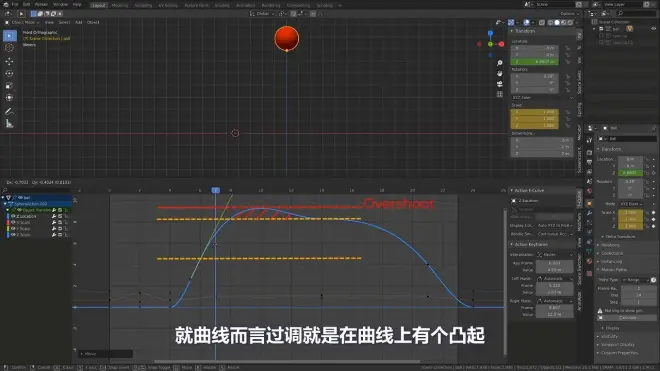
6.当旋转、移动、缩放控制柄时,控制柄会自动切换为对齐模式。此时控制柄的坐标系便不再由blender控制而是可以自己移动。但blender会通过让两个控制柄进入对称状态使前一帧与下一帧保持对齐(对称)状态。(这样能让你保持最平滑的曲线插值)
7.当控制柄转为自由模式则每个控制柄都能够自由操控了,能让我们打破曲线。
8..矢量模式的效果会让曲线变成奇怪的角度,每个角度都会单独指向前一帧或下一帧。一旦操控其中的控制柄他会切换为自由模式。当你想快速创建一个线性插值时很方便。无论怎么移动关键帧他总是会指向对方。

9.将曲线的插值模式改为常值或线性时是无法访问控制柄的。(因为插值时预先制作好的,要么是是线性,要么没有插值,这种情况下添加控制柄没有任何的意义)。
10.可以给曲线添加修改器
11.最上角的放大镜能搜索特点通道,在想局部显示一个通道非常方便。
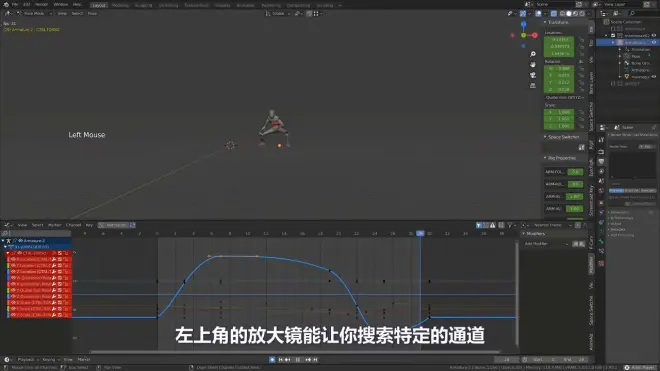
12.我们之前在时间线的所有快捷键在曲线编辑器内都适用。
13.在处理曲线时实际上就是在处理数值。而有些数值范围很大有些却很小很难区分,因此可以通过左上角的规范化选项:能够让将数值转换为-1到1的范围内,并且并不会改变曲线的数值,只是改变了数值的显示方式。自动更新则是会将移动到范围外的关键帧移回。(而它它有时候会改变内部曲线的形状)原先
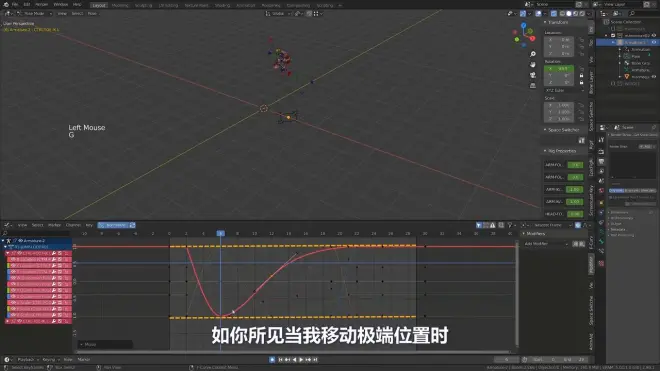
移动后自动更新,会改变内部曲线的形状。

14.仅显示已选中物体的通道曲线。

15.显示隐藏项会将所有控制通道的曲线都显示出来。不管你有没有隐藏控制器。
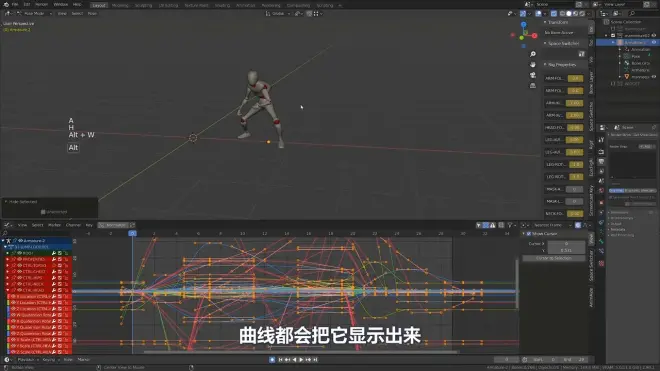
16.仅显示错误信息选项会将没有被分配的曲线或关键帧显示出来。
17.创建残影曲线选项会向你显示未编辑前的曲线形状。

18.过滤菜单不言而喻。
19.吸附,在默认情况下被设置为最近帧(也就是沿x轴移动关键帧时会吸附到附近帧上)

20.吸附改为秒步长会吸附到每一秒上,看你设置为多少帧为一秒。

21.吸附还可以设置为最近标记上。因为在某种程度上曲线编辑器只不过时时间轴的另一个版本因此也能标记。
22.还可以切换为无自动吸附,某些情况下很有用,例如在缩放整个动画时不想所有的关键帧都吸附在最近帧上。

但别忘了blender实在帧上读取数值的,并不是在帧之间,因此要谨慎使用,因为blender读取的数值可能不是你关键帧上的数值。
23.可以切换轴心点,边界框中心会使用你选中的最极端的关键帧然后将轴心点设置在中心位置。虚线表示光标与轴心点的位置关系
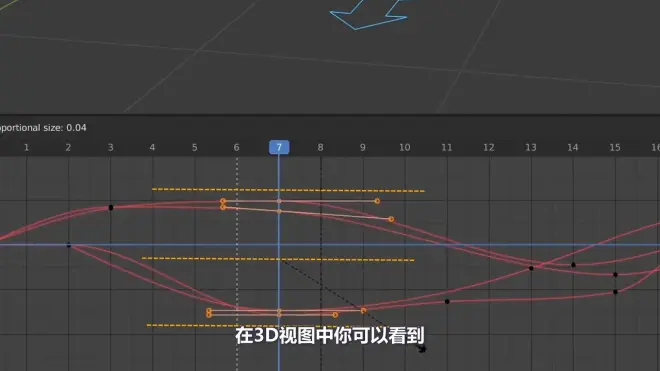
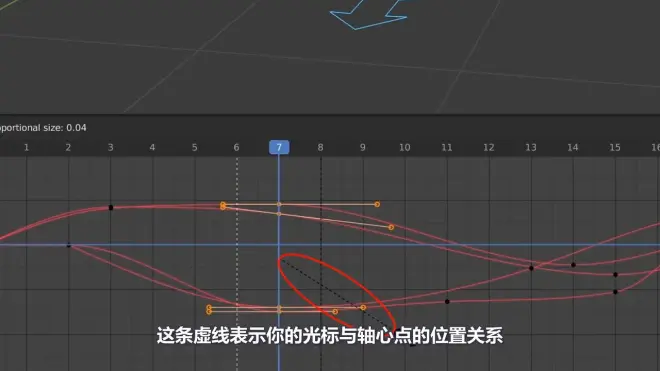
24.2d游标和3d游标一样通过shift+右键即可移动游标。
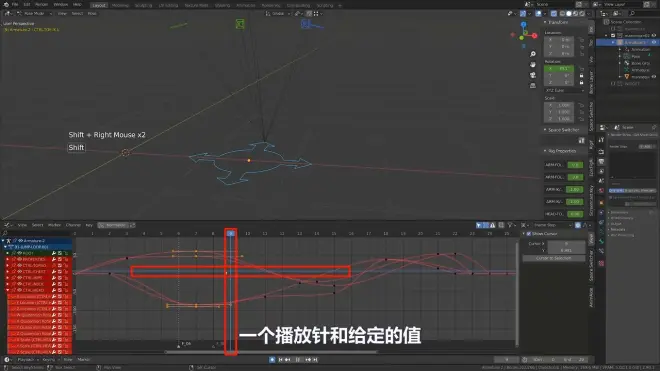
而2d游标是由两条蓝线定义的,一个播放帧和给定的值。轴心点转为又表示则会以游标为原点进行缩放、旋转。这时一次性给几个关键帧设置相同数值的好方法。
25.各自原点,当进行旋转缩放时控制柄会以自身关键帧为原点进行。(能让关键帧不在时间线上移动的前提下进行缩放和旋转等操作)
26.使用边界框中心旋转关键帧也会使他们在时间线上移动。
27.衰减编辑,同网格编辑一般,在处理像烘培动画,或动作捕捉之类的高密度关键帧曲线使会很方便。
28.可以在视图菜单范围新的显示选项,滑块选项能在左侧通道面板查看并改变数值
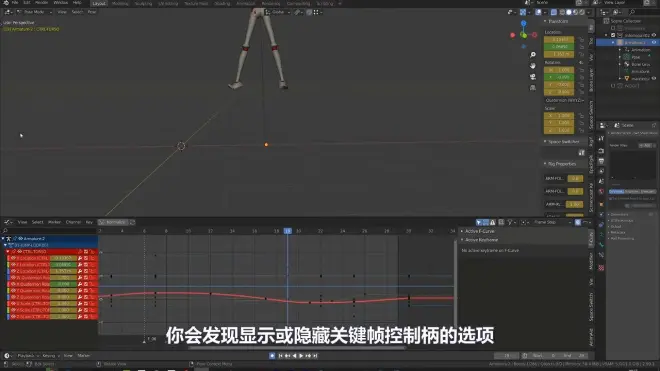
总结:V可以改变关键帧控制柄的类型。可以使用规格化选项将大范围的曲线数值转换为-1到1范围内的曲线数值。在曲线编辑器中我们可以显示或隐藏曲线,关闭和锁定曲线,甚至可以给他们添加修改器。就像在3d视图中我们可以使用不同的轴心点和约束轴向。我们可以使用快速搜索来轻松进行选择。我们可以使用衰减编辑一次性编辑多个关键帧。
2-9
1.将帧率设置为每秒5帧是识别弹球不同位置的好方法。(也是发现间隔问题的一种方法)
2.计算运动路径后发现弹球动画落下的间隔不对,在弹球下落时从一帧到另一帧的间隔应该是增大的。

最后一帧的间隔减小表示球体在撞击地面前减速了。从曲线也可以看出因为是贝塞尔曲线所以球体在接触地面前减速了,曲线在朝向地面时是缓出的。
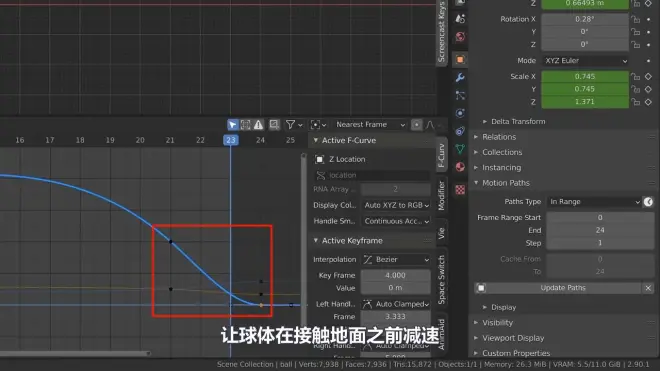
由于我们的动画框架做的很好,有中间帧的过渡,因此问题不大明显。因此中间帧很重要。
为了解决这一问题我们将两端的关键帧改为尺量,这样曲线就不呈s型了。

为了更明了将中间帧删除。并将两个尺量控制柄向外侧移动来提高曲线

并缩放中间的关键帧,目的是为了让球上升的更快,在空中待的时间更长。

通过改变曲线的形状在动画中加入了更多对比,是动画更加风格化。
3.将中间的关键帧稍微向右偏移一帧让动画更具吸引力。

这样球体上升和下降的时机就不同了。
4.更新路径切换为附近帧上则可以选择在当前帧位置的前后多少帧能看到运动路径。
5.如今观察弹球运动间隔会发现当它离开地面时,间隔最大,到达最高点时间隔变小。这是正确的。落下时也得到了正确的间隔。

6.现在稍微处理下球体的缩放,更准确的挤压和拉伸。隐藏z轴专注于缩放曲线。
7.由于我们的球体挤压的很厉害,因此我们可以把压缩那部分的关键帧类型转换为矢量。如果挤压的很慢则曲线可保持原样。因为球体会通过挤压逐渐吸收冲击力。

8.当球体挤压时我们可以想象它与下落是连续的。因为我们在制作循环动画时最后一帧和第一帧是一样的。因此下落间隔很大所以我们能在挤压的间隔中保持这个动态性会更好。

因此我们要将挤压的姿势从第二帧偏移到第一帧。他会与下落更好的融合得到更有力的挤压。

9.但由于我们将挤压偏移了一帧。所以我们也应该对拉伸做同样的操作。可以看到第三帧和第四帧的间隔非常小,所以我们需要更快的动画因此将第四帧关键帧移到第三帧位置上。并同时将它们切换为矢量

10.接下来是空中的挤压,将球体恢复圆形的关键帧偏移到第八帧,然后到最高点又因为惯性而被挤压。最高点在第15帧(因为前面我们在z轴将14帧最高点偏移至了第十五帧)。
11.而稍微延迟挤压会有更好的效果。所以将第八帧的所有关键帧复制到低10或11帧上是不错的选择。也就是说第八帧到第11帧都是正圆随后才被挤压。

12.当球体加速落向地面时,可以稍微将它们开始拉伸的时间偏移两帧到第19帧,因为球下落的速度比上升的速度快,所以更快延伸是有道理的。改变缩放的曲线不会影响位移的间距。
13.因为我们偏离了很多曲线可以看到球体在第四帧还没有离开地面就松弛了,也就是是球体在第四帧时应该在空中。

所以我们需要改动z轴曲线,将停止的位置偏移一帧即可。

14.再次播放发现空中的挤压不对劲,球先变慢然后才开始挤压。检查球体底部的间隔会发现,一旦他开始挤压,缓入的速度变得更慢了

黄色箭头时逐渐变小,而红色箭头的变化太大了。因此我们可以将之气那创建的挤压关键帧向前偏移一帧至第十帧,就可以给他更多的空间进行缓入。

15.视图右上角的标志能够移除3d视图中点栅格、运动路径等东西。

总结:我们看到编辑曲线可以极大的改变我们的动画。当切换到样条线阶段时好的过渡帧会让你的动画更好。不用话怕用矢量控制柄打破曲线。将关键帧偏移一帧真的可以改变你的动画,不管是让它更好还是更糟。
2-10向前移动
1.首先按3进入侧视图。
2.不想让动画24帧循环一次了,通过时间线可以进行乘法等来输入正确的数值。
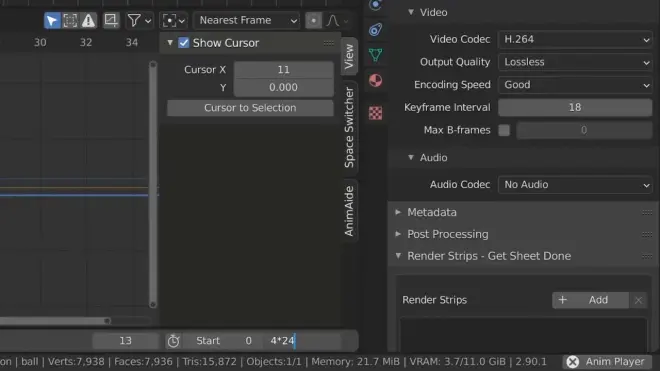
问题是弹球并没有在这96帧中重复

因此要让它重复则需要复制然后移动24帧然后继续重复三次
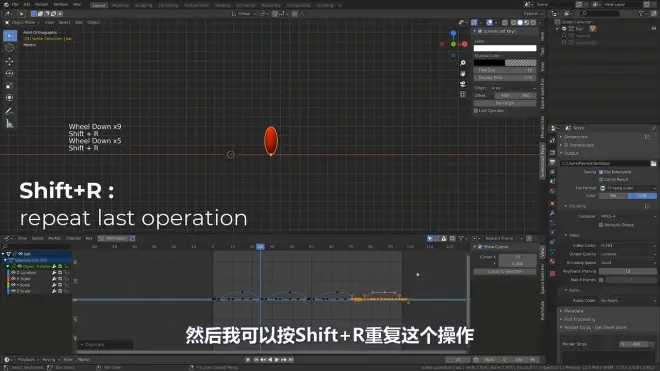
缺点是如果需要更改则要重新复制,或对每段都进行更改非常麻烦。一般不使用。
3.选择所有关键帧和曲线,Shift+E:设置关键帧外插菜单。默认情况下外插设置为常值外插
4.常值外插:表示每当到达你动画的最后一帧关键帧时这个值就不会在变化。(就是我们得到平直直线的原因)

5.通过外插菜单可以设置为线性外插、循环外插。
6.外插的特点:我们在动画上做出的修改会在整个时间线上重复和更新。
7.想在y轴移动因此在y轴上插入单项关键帧。先移动后插入。
8.但如果现在播放动画,球体只会向前移动到我们插入关键帧的帧上。因为blender新建的关键帧会默认设置为贝塞尔模式。因此球体的加速和减速看起来很不自然。
9.虽然这种运动看起来复杂,但我们只要假设球体在y轴上做的时匀速运动则会很容易。
10.选中y轴曲线的两个关键帧转为矢量控制柄,当然也可以按T键将关键帧设置为线性插值,但改变控制柄的类型会更好。因为能够利用修改器等。

11.当觉得关键帧应该更大些时可以在曲线编辑器里向上移动一点,或者在物体变换通道改变(但一定要记得插入关键帧,不然无效)

或者可以进入N面板当想输入具体的数值是非常好的方法。
12.现在我想人球体每次反弹时都会向前移动
- 我们可以在第48帧插入新的关键帧并设置为20米并更为矢量,但想修改动画时机时则两个都需要更改,非常麻烦。而在更复杂的动画中会非常痛苦。

- 在外插选项中利用线性外插。线性外插:blender会使用动画的最后两帧,基于这两帧的数值差异进行外插。

这时当球体接触地面时就会继续移动而不是停在原地。
- 使用循环外插时会发现每次循环球体都会回到它原来的位置

而我们想让它在循环时同时还有偏移,因此可以给他添加循环修改器后更改控制循环的方式,选择偏移重复:作用是它使用最后一个关键帧将他作为新的起点。所以偏移动画就是将它添加到最后的关键帧上。
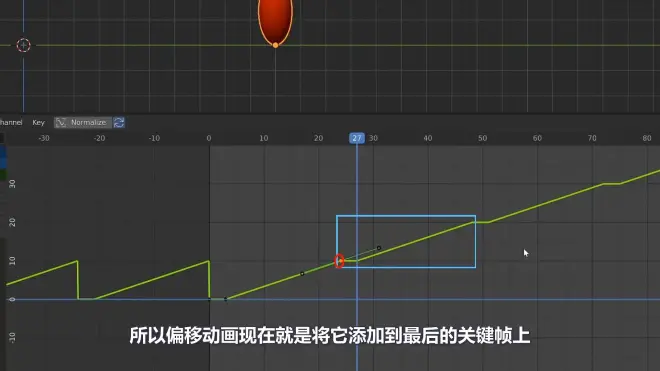
13.在运动的过程中不仅有挤压和拉伸,还有旋转。


14.所以我们要将旋转传输到弹球上。
- 进入物体属性中、计算运动路径
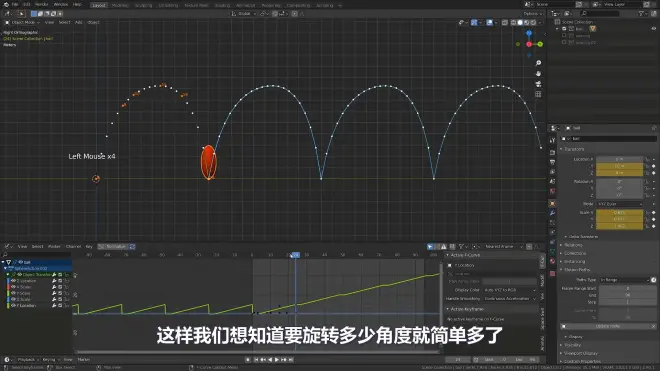
- 将球体旋转朝向它的下一个位置或关键帧
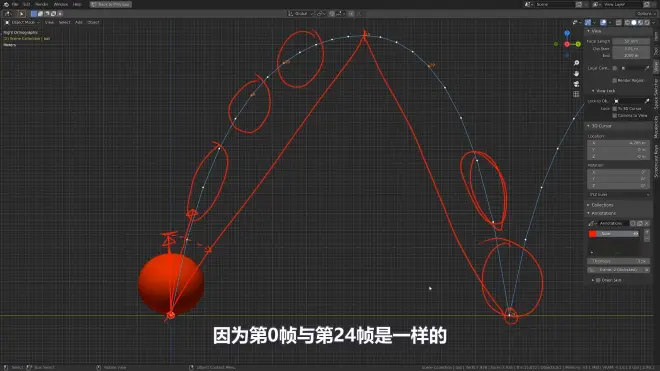
- 因为第0帧和第24帧是一样的所以我们先进入第24帧因为他有运动路径,能更好提供球体正确的方向。
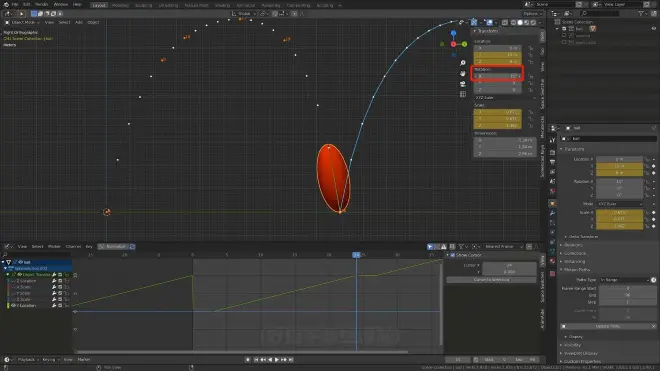
- 然后再第三帧旋转

- 随后再x轴的旋转通道上将第24帧的关键帧复制到第零帧

- 随后通过Shift+E将它设置为循环外插
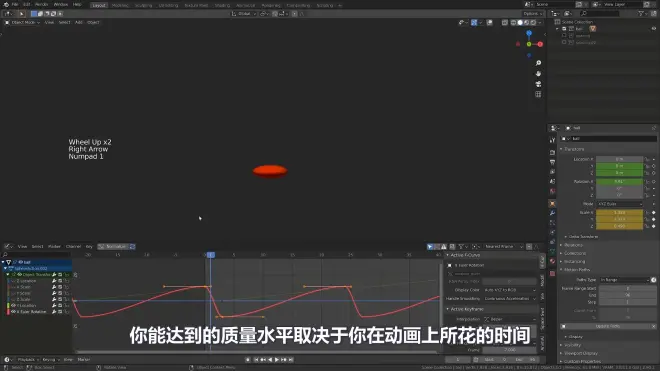
- 打磨一下偶的那个花发现再第一帧球体再它到达最平位置稍微向后倾了,

我们不喜欢这种效果,因此在第一帧插入关键帧可以在曲线编辑器里按I选择仅选择通道,这样就能不会再其他曲线上添加额外的关键帧了,这样曲线编辑器也会保持整洁。
15.随后将第一帧在y轴移动调整角度使其平衡

16.我们在这使用的基于位置运动、上下运动添加旋转运动的技术被称之为分层架构。表示你在打磨阶段添加一层又一层的运动,而不是在动画框架阶段。
总结:可以使用shift+e改变外插类型。可以使用修改器访问更高级的循环选项。可以将当前球体的运动轨迹作为指引。在分层架构过程中给它添加新的运动
2-11曲线修改器
1.在曲线编辑器中选中控制点时N菜单才会显示修改器,或选中一条曲线。A全选无法显示
2.循环修改器可以改变在第一个关键帧前后的运行方式,可以选择带偏移循环。它会使用最后一个关键帧的位置作为新的起点
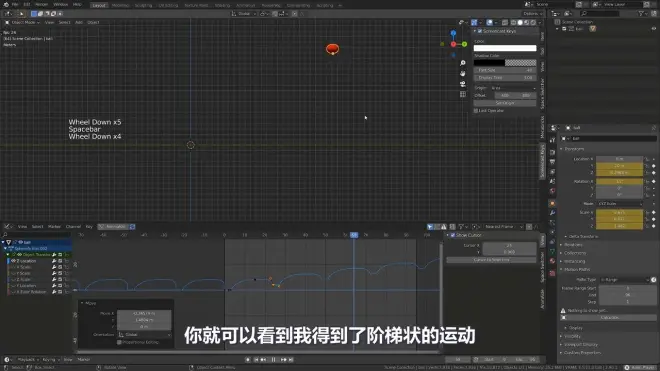
3.还可以是循环呈镜像复制

4.可以设置当前动画之前或之后的重复次数,为0时,则循环将会无线重复。
5.限定的帧范围和影响属性顾名思义。它们是非常有用的。
6.内建函数,会得到正弦曲线。
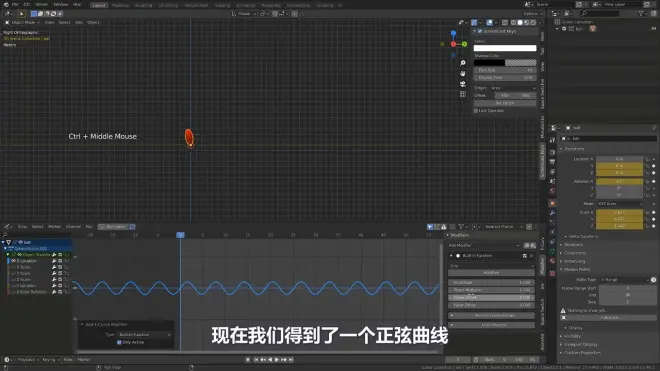
相位倍值:能够改变曲线的频率,越大则频率越多。振幅:能够增加曲线的值。相位偏移:会沿X轴偏移曲线。值偏移:会沿Y轴偏移曲线。
7.限定的帧范围:能够限制修改器对帧范围的影响。我们能通过调节启示和结束点来设置修改器影响帧的范围。
淡入和淡出:能够输入减缓的效果。

8.默认情况下修改器将替代当前动画,但启用添加选项,就能让修改器的行为添加到我们的动画上。
9.不止能通过数值的大小调节修改器的影响值,还能通过开启影响系数,来改变修改器的影响。
10.可以更改函数类型。平方根:能让你的球像气球一样上升,并不断的放缓减速。自然对数:看起来跟平方根很像但他有轻微的偏移,放缓效果更加明显。规格化的正弦:减缓非常快。
11.要为这些修改器找到特定的应用场景是非常难的,得不停去实验。
12.封套函数:会发现曲线编辑器中出现了一些虚线与1和-1对齐。

能在曲线的起点和终点加几个点,这些控制点能让我们改变曲线整体的形状,也就是封套。这些控制点是由最大值和最小值定义的。
在曲线上显示为白色的点
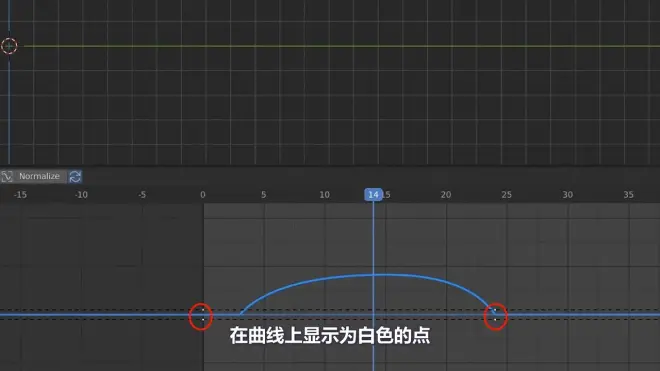
代表着修改器当前的缩放。
正常会用封套修改器做一个和曲线一样大的边界框。将最小值设置为0,最大值设置为曲线的高。如下图

随后添加控制点,给予他们相同的最大、最小值。可以想象成ps里的不均匀变换
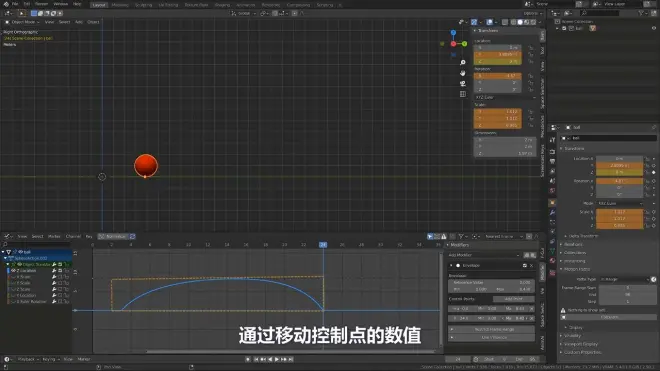
随后就可以通过移动控制点的数值,就像在移动边界框的角一般

不止可以加两个控制点,在中间也可以添加

这是一个修改运动振幅非常强大的修改器,
13.噪波修改器:会在你的曲线上添加噪波

可以完美的适用于相机抖动。
缩放:会改变噪波的频率。
相位:会改变它的形状或因子。
强度:就是噪波的振幅。
深度:就是噪波的平滑度,值越小越平滑。
偏移量:能让你沿x轴(也就是时间轴)偏移噪波。
13.限制修改器:限制约束,任何低与所设置的最小值的值,和大于最大值的值将会被忽略抹去。在y轴

在x轴会忽略最小值之前或最大值之后的帧。
在不想让球体低于地面时非常有用。

14.步进插值:像阶梯一般改变你的曲线。如同在创建动画框架时使用的常值插值一样。

步长尺寸:改变动画中阶梯保持的帧数。
内置起始帧和结束帧。在非线性动画中要将这个修改器运用到整个动画中而不是单独的曲线上。
14.修改器是分层的可以不停叠加。但要注意堆叠的顺序。
15复制修改器秩序点击右上角箭头指向文件图标的按钮,他会复制你当前曲线的所有修改器。要粘贴则需选择你要粘贴到的对象然后点击箭头朝外,带有文件图标的按钮即可。
总结:我们可以通过修改器以非破坏的方式对曲线进行程序化的修改。可以使用修改器进行堆叠以获得更高级的效果。修改器可以从一条曲线复制到另一条曲线上。可以通过非线性动画编辑器将修改器添加到整个动画中。
2-12动画摄影表
1.物体的材质数据,创建好的材质数据可共享给多个物体。

2.材质名称旁的数值显示有多少个物体在使用这个材质数据。

如果改变这个材质那这两个物体会同时发生变化,因为他们共用一个材质数据。

3.在网格数据中也是如此,物体只是容器。
在数据库中能让我们从任何其他物体上引用任何网格数据。


能看见我们使用别的网格数据时物体的颜色也改变了。这是因为材质是绑定到顶点上的,而物体用了别的物体的网格数据也会应用材质。
通过新加载的网格数据我们也加载了与之相连的材质数据。
4.所有变换通道的关键帧,都绑定在Action上
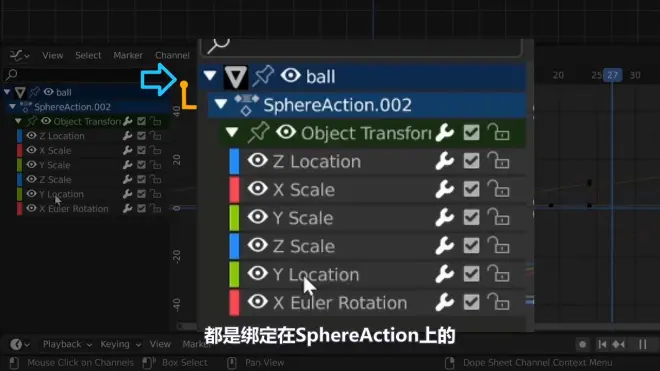
5.动画摄影表,可以将其当做时间轴,在时间轴上的快捷键和功能在这都能用。

6.只要你给没有被创建动画的物体插上关键帧,他就会自动创建一个新的Action动作。
这个Action动作是装载动画数据的容器的名字
7.动画摄影表使用来预览场景中所有动画数据的,可以看到哪个容器在使用动画数据,以及什么动作在使用。
8.如果想要编辑那些动画数据,则需要通过动作编辑器来访问他们。

这样就能一次处理一个特定动作了
9.点击哦当作图标就能访问动作库了,作用和网格数据库和材质数据库相同。可以将这个动画分享给任何其他物体。
10.动作库中的动作前面有0时,要小心
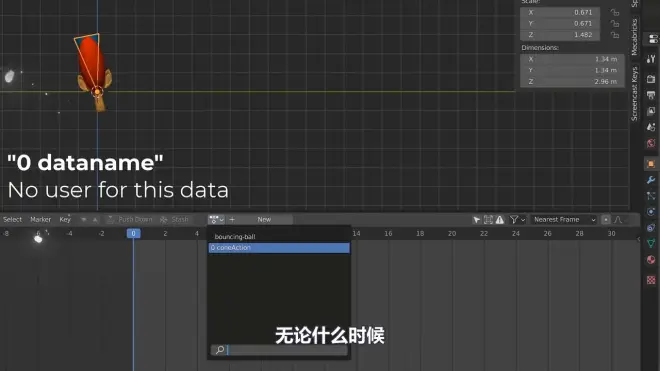
无论什么时候,你的数据前出现了0,blender在下次重启时会将其数据清除。你可以带年纪盾牌图标,这样0数据就会有伪用户下次重启不会被清除。
11.同样一旦动作数据被共享后,在其中一个物体时编辑,会影响所有使用相同动作的容器,如果你想单独编辑,则可以点击名字旁边的数字。

这样他就变成了可以自由编辑的新动作或数据了。这个新复制出的动作也会被添加到动作库中。
12.要完全移除一个动作需要按住shift后点击叉号。重新加载时这个动画数据会被移除。
13.当物体没有创建动画时

可以点击新建按钮创建一个新动作。
14.当两个关键帧之间出现连续橙色的线时:代表数值没有发生改变。

在z轴改变数值

切换为常值或线性插值时,会在不同的关键帧之间创建一条绿色的线。提醒你没有使用贝塞尔曲线。

改变控制柄的类型在动作编辑器中也会显示出

15。进入曲线编辑器之前,动画编辑器在做动画时是我们的主要使用的编辑器。
总结:动画摄影表向我们展示了当前场景中使用的所有动作。动作编辑器能让我们每次编辑一个动作。Action就是动作或动画数据容器的名字。就像其他类型一样动作也可以分享给不同的物体.
3-02局部与世界空间
1.正常情况,在全局坐标系移动物体它会遵循全局坐标移动,也就是世界轴向。所以我们的物体正在沿世界空间移动。
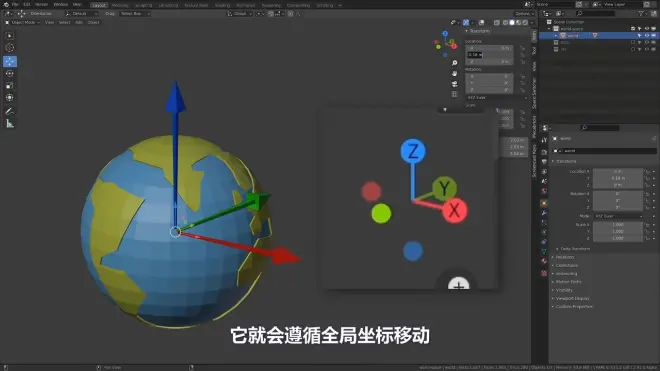
2.当旋转物体会发现其轴向就不与世界轴向对齐了。

但是如果我在轴上移动它依然会按照世界空间的坐标系移动。
这是因为在任何物体上变换通道都是在层级结构上进行读取的。
读取的第一个通道时位置,第二个是旋转依次往下排。

所以旋转才不会影响球体的位置置换
3.而缩放实在旋转之后被读取或执行的,因此物体的缩放会遵循球体的局部空间进行缩放

4.在将人绑定为球体的子级

旋转位移球体时,小人也会跟随。

冰洁它与小人的轴向是对齐的

因此小人时在世界空间中旋转的。而小人的变换通道中的旋转值仍然为0

虽然球体旋转了但小人并没旋转。在视觉上他旋转来但它的局部空间并没又旋转。
4.而小人会沿着自己的局部空间移动旋转缩放

世界空间对应的时场景中的轴向,而小人的局部空间则对应它头顶的轴向。
5.在曲线编辑器下依旧如此,物体会跟随世界空间移动缩放等,

而小人则会沿自身的轴向进行位移等,也就是它的局部空间。
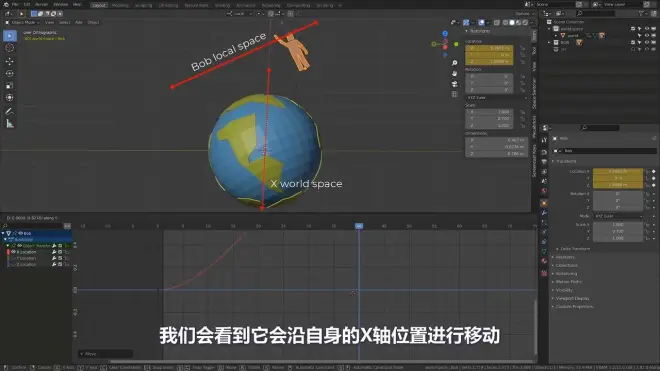
6.在此之上我们也要遵循层级顺序。旋转是发生在缩放前的,所以此时旋转物体,它的旋转和缩放都会遵循其位置轴向。
7.在默认情况下物体的局部空间是与世界空间对其的,此时的局部空间等于世界空间。而一旦有了父子级关系,子集就不再与世界空间对齐了,而是自身的局部空间。
8.在使用Gizmo时创建动画,与局部空间结合使用时要注意。
在子集未发生自身旋转时此时的轴向显示是相对应的。

但一旦自己自身变换通道旋转发生改变时就要注意,因为层级顺序的关系,此时物体的移动会遵循未旋转前的轴向。也就是上面这个。
当旋转子集后Gizmo会在视觉上与角色的局部空间对齐,但此时的位置坐标就不再对齐了。
个人理解:绑定了父级后,父级就会给予子集新的世界坐标,它在旋转位移有了数值但并不会显示,而子集位移在父级的旋转层级之下,所以他会在局部轴向上位移,而子集的位移并不会受子集的旋转影响,他还是会遵循层级顺序,按照父级的旋转轴向去进行位移。

总结:默认情况下物体空间就是世界空间。在父子级关系中,子集会跟随父级的任何变换,但它的变换通道不会被修改,这是因为变换通道显示的是物体的局部空间坐标。变换通道是按层级顺序读取的,先位置、然后旋转、醉胡缩放。你可以使用在局部空间中的Gizmo,来让自己操作更容易,但不要依赖他们寻找物体的变换坐标系。
3-03骨骼动画
1.你可以给任何物体添加绑定。
2.骨骼也有变换通道,它是特定数据的容器。
3.骨骼有着特殊模式,一个是编辑模式:能让我们组件骨架通常绑定师会用到。还有是姿态模式吗,我们可以给绑定在骨架上的物体创建动画。
4.Ctrl+Tab切换为姿态模式。
5.姿态模式中可以选中想要的控制器,这些叫做骨骼,是骨架的一部分。可以看作骨架的子物体。

每个骨骼都有自己的变换通道。
6.每个骨骼都带有绑定师创建的特定行为或任物。
7.骨骼中,主控制器叫做Root。能让我们移动整个球体。移动绿色的控制器能让我们创建挤压和拉伸。

黄色控制器可以旋转球体。
8.所以创建动画我们可以不必之间变换球体而是变换这些控制器。这能让我们在角色身上创建出比简单物体更复杂的变换。
9.骨架可以使与之绑定的物体产生形变。其实骨架就是一个是物体形变的简单修改器。

10.当打开自动插帧时,一旦通过G、S、R变换其中一个控制器,自动插帧工具会将操作记录下来。
11.一件很棒的事是,在动画摄影表中切换为动作编辑器时,所有单独操作的动画都会被存储到一个动作中,因为动作与骨架对象相关联可以将每个控制器当做可以被动画的子物体,

12.每个控制器都有具体任务,例如黄色旋转控制器,它无法移动和缩放。并且只会围绕X轴旋转。
13.因此我们不需要给所有变换通道都添加关键帧,只在它的X轴旋转上添加关键帧即可,因为自动插针会记录所有通道

选中其他通道删除的方式会十分繁琐。
14.为了摆脱这个问题我们要创建一个插帧集。
要访问这个关键帧选项,首先要进入时间线中给动作重命名

检查控制器,对每个被锁定的变换通道,都要移除对应的关键帧,至于剩下的关键帧对球体动画有帮助。

拖拽出一个新编辑器切换为时间轴

在时间轴的标题进入插帧中。

在获得插帧集中有非常多不同选项
点击自动插针旁的箭头

选择仅活动插帧集

这样选择仅旋转插帧集后,自动插帧就只会记录变换通道中的旋转,如下

回到插帧集中选择Available,这样Blender就只会自动记录已经被写入的关键帧。也就是说我们在哪个通道插入了关键帧,哪个通道就使用这个插帧集。
如果你在应用插帧集前,一个关键帧都没有设置,那么自动插帧就不会插入任何关键帧。
这样设置后我们就不能插入关键帧了
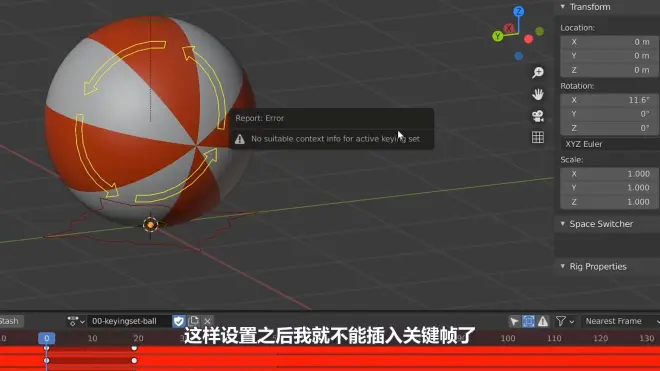
为了解决这个问题我们只需要在变换通道面板中插入关键帧,然后移除不需要的即可。
14.还有另一种方法可以将自动插帧默认设置为只可用曲线上插入,进入偏好设置,动画、只可用曲线上插入
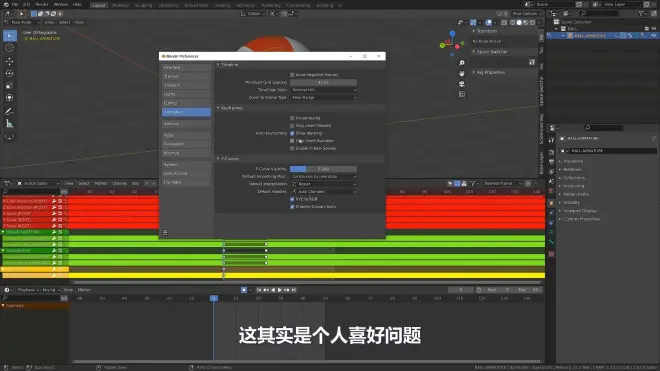
个人喜好问题。
总结:骨架可以进行更复杂的变换操作。骨架可以使与之绑定的物体发生形变。骨架是由叫做骨骼的子物体组成的。每个控制器都可以被添加关键帧。但blender会创建一个包含骨架中所有控制器的关键帧的动作。枪类建议创建一个插帧集,以保持动画摄影表和曲线编辑器的整洁

